Možda već upotrebljavate Gmail, Google Karte i Google kalendar. Možda ovo čitate u pregledniku Chrome na telefonu Android nakon što pretražite temu na Googleu. Zanimljivost: Google možete koristiti i za upravljanje domom. Koliko god to zvučalo zastrašujuće, također je vrlo zgodno.
Ako ste osoba s Androidom ili ste upravo kupili Google početnu stranicu i želite početi s kućnom automatizacijom, evo sedam jednostavnih koraka koji će vam pomoći u pokretanju.

1. korak: nabavite Google početnu stranicu
Google početna cijena od 130 USD uvijek je pametan zvučnik sličan Amazon Echo. Izgovorite riječi "Hej, Google" ili "U redu, Google" i možete narediti Dom da reproducira glazbu, podesi tajmer ili ga zamolite da izvrši neograničen broj zadataka, uključujući upravljanje pametnom kućom.
Ovaj korak je donekle opcionalan za pametni dom koji pokreće Google. Razgovorni virtualni pomoćnik koji je prikladno nazvan Google pomoćnik pokreće Google početnu stranicu. Isti pomoćnik ugrađen je u brojne Androidove telefone sa sličnim mogućnostima. Google pomoćnik je čak dostupan za preuzimanje na vaš Apple iPhone. Ipak, preporučujem da dobijete Google početnu stranicu, osobito ako imate više članova obitelji.

Google početna stranica omogućit će bilo kojem članu obitelji u rasponu uzvikivanja da kontrolira vaša pametna svjetla i prekidače. Inače biste se morali upuštati u dijeljenje pristupa putem hrpe različitih aplikacija samo da biste pružili praktičnu kontrolu supružniku i djeci.
Drugi korak: predstavite Google svojoj obitelji
Google početna stranica olakšat će bilo kojem članu obitelji da iskoristi pogodnost pametne kuće. Možete i trenirati Google početnu stranicu kako biste prepoznali glasove vaše obitelji i prilagodili odgovore u skladu s tim.
Svaki će član obitelji morati postaviti Google račun ili sinkronizirati postojeći račun s aplikacijom Google Home. Na kraju procesa mogu obučiti Google izgovarajući riječi "probuditi" nekoliko puta. I vi biste trebali učiniti isto. Tada, kada pitate o vašem kalendaru ili prometu na putu do posla, odgovor će biti specifičan za vas. Dom će moći zasebno upravljati svima kalendarima i individualiziranim popisima pjesama.
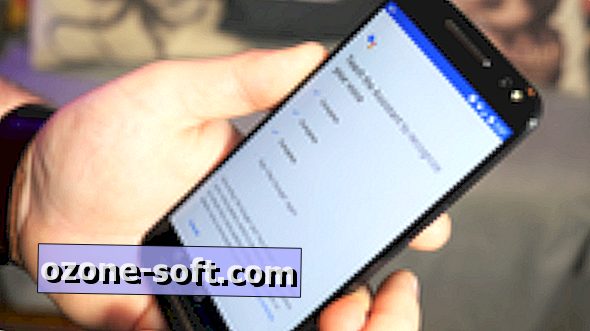
Svatko i dalje može kontrolirati Google početnu stranicu bez da to radi - stoga ne brinite ako netko ne želi sinkronizirati njihov račun - ali uživam u dodatnoj personalizaciji i praktičnosti.
Korak 3: Pronađite pravo mjesto
Savršeno mjesto za Home speaker je središnje mjesto okupljanja u vašoj kući - možda dnevna soba ili kuhinja. Da biste je što više iskoristili, poželjet ćete da bude unutar raspona slušanja vaše obitelji kada se druže kod kuće.
Ako imate veliku kuću, možda će vam trebati više kućnih jedinica da biste pokrili sve, ali započnite malu. Naviknite se koristiti jednu Google početnu stranicu na vašem najnaseljenijem mjestu prije nego što ih počnete postavljati u svaku sobu u kojoj je možda potrebna.
Kada se proširite, ne morate brinuti o preklapanju. Ako imate glasan glas i višestruke kuće čujete vašu naredbu, odgovorit će samo najbliži.
Stavljanje vašeg Google doma u spavaću sobu još je jedna snažna opcija, ali zapamtite da pomoćnik na vašem telefonu može poslužiti u većini istih svrha, a spavaća soba je bolje mjesto za davanje naredbe pojedinačnom uređaju.
Korak 4: Odaberite ono što želite kontrolirati
Kada pokrenete Google početnu stranicu, spremni ste za početak izgradnje pametne kuće s glasovnom kontrolom. Počnite malo. Nemojte kupiti cijelu hrpu opreme koju niste sigurni da ćete joj se svidjeti ili koristiti. Odaberite jednu ili dvije stvari koje biste najviše voljeli kontrolirati svojim glasom i počnite od tamo.
Preporučio bih vam Nest Learning Thermostat, Belkin Switch ili žarulje koje mijenjaju boju iz Philips Hue ili Lifx kao svoju prvu kupnju. Svi oni rade dobro sami i zajedno s Google početnom stranicom. Potražite potpuni popis kompatibilnih proizvoda. Provjerite taj popis kada započnete i proširite svoj pametni dom kako biste bili sigurni da će sve raditi s vašim Googleovim postavkama.

Korak 5: Sinkronizirajte Google početnu stranicu s pametnom kućom
Za svaki od vaših pametnih kućnih uređaja trebat ćete napraviti početni postupak postavljanja pomoću njihovih aplikacija prve strane - tako da Philips Hue aplikacija za Philips žarulje i aplikacija Nest za Nest termostat. Morat ćete sami stvoriti račun za svaku od njih, ali Google početna će vam uštedjeti na tome da to učinite za svakog člana vaše obitelji.
Kada su uređaji postavljeni i povezani s internetom (aplikacije iz prve strane provest će vas kroz taj proces), otvorite aplikaciju Google Početna. Kliknite ikonu hamburgera u gornjem lijevom kutu, zatim Home Control. Pritisnite gumb plus u donjem desnom kutu i sinkronizirajte svoj Google račun s računom tvrtke Philips ili Nest i uvezite uređaje.
Svakom uređaju dodijelite nešto što ćete pamtiti. Glupo ime poput Lampanellija može biti sjajno za smijeh, ali što više uređaja dodajete, to je sve teže zapamtiti sve. Umjesto toga, kratki deskriptori kao što su stolna svjetiljka ili kutna lampica će raditi savršeno.
Korak 6: Postavite sobe
Sada možete prosvjedovati da imate više od jedne stolne svjetiljke. Pomoću kartice Soba u izborniku Postavljanje kućne kontrole dodatno razlučite svoje gadgete. Na taj način, ako su vaša stolna svjetiljka i kutna svjetiljka u dnevnoj sobi, možete ih oboje isključiti odjednom tako što ćete zatražiti od Googlea da ugasi svjetla u dnevnoj sobi.
Sobe će također pomoći članovima vaše obitelji da upravljaju opremom bez potrebe za pamćenjem gomile određenih imena. Stavite "Stolnu svjetiljku" u obiteljsku sobu, a Google početna će odgovoriti na naredbu bilo da mu kažete da isključi stolnu svjetiljku, svjetlo za stol ili svjetlo u obiteljskoj sobi.
Korak 7: Zapovijedanje i osvajanje

Nakon što ste sinkronizirali svoje uređaje s Google Home računom i dodali nekoliko soba, gotovi ste. Vaš Google pametni dom je pokrenut i radi. Ne morate trenirati Google početnu stranicu da biste prepoznali različite naredbe - programirano je da odgovori na prirodni jezik. Proširite se postupno kako se udobno uklapate s povezanom opremom koju imate, i idite dalje izdavanjem glasovnih naredbi kao vladara vašeg dvorca.

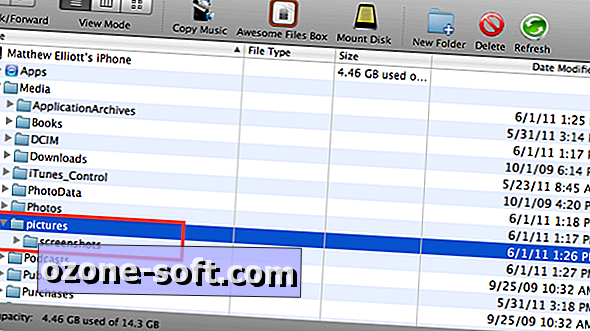








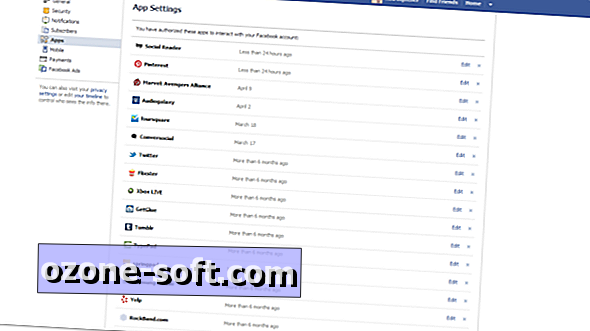


Ostavite Komentar